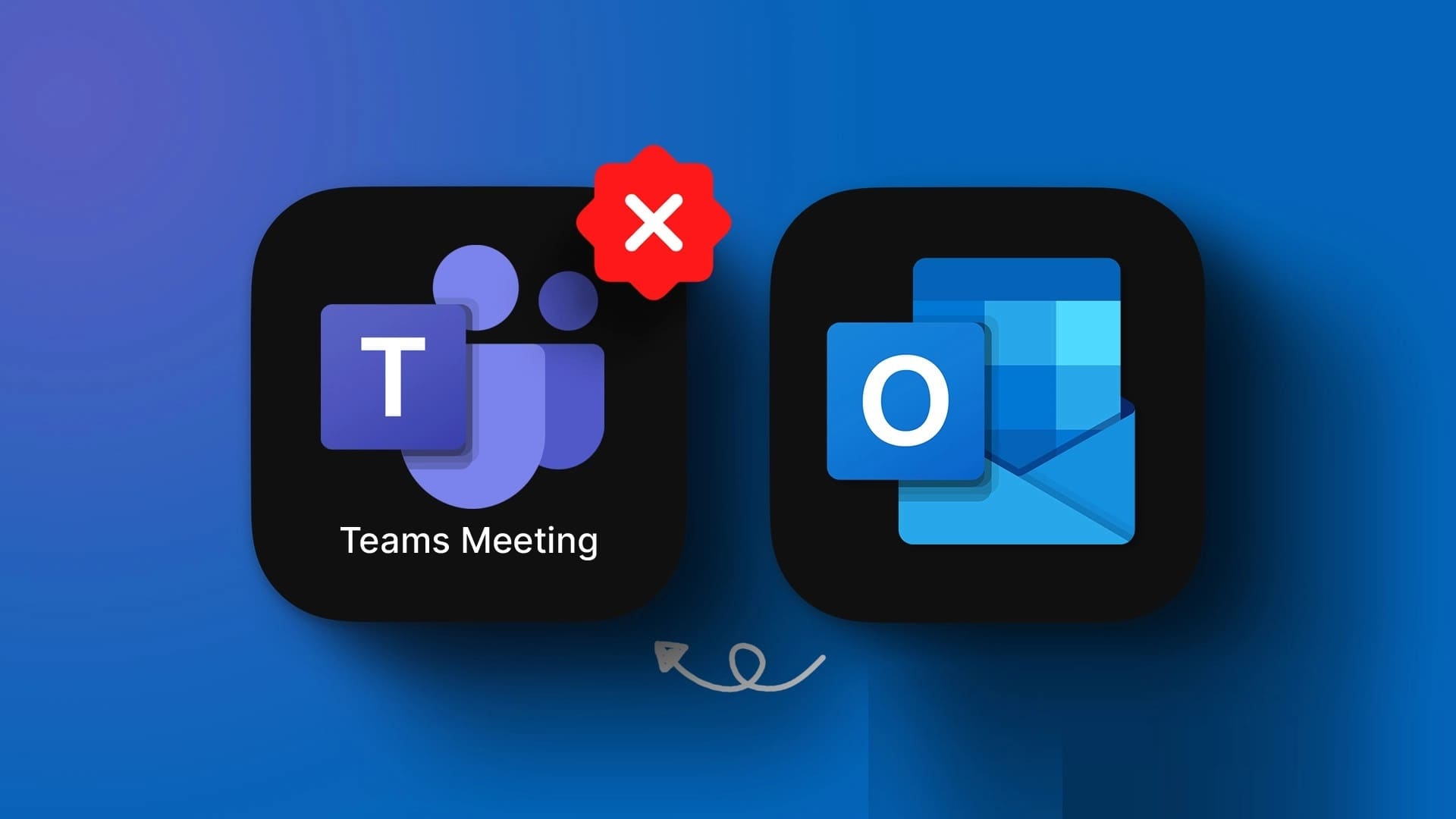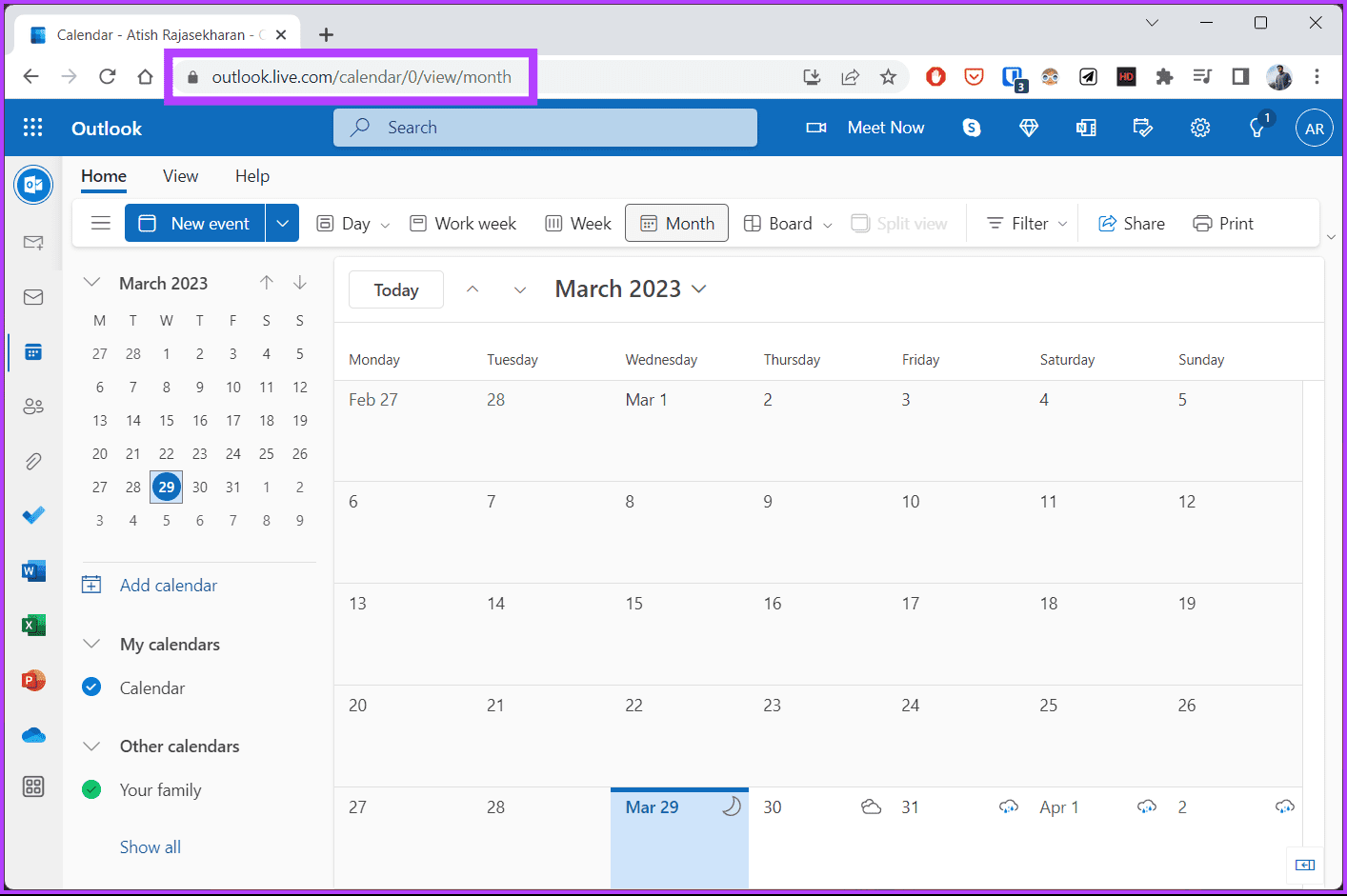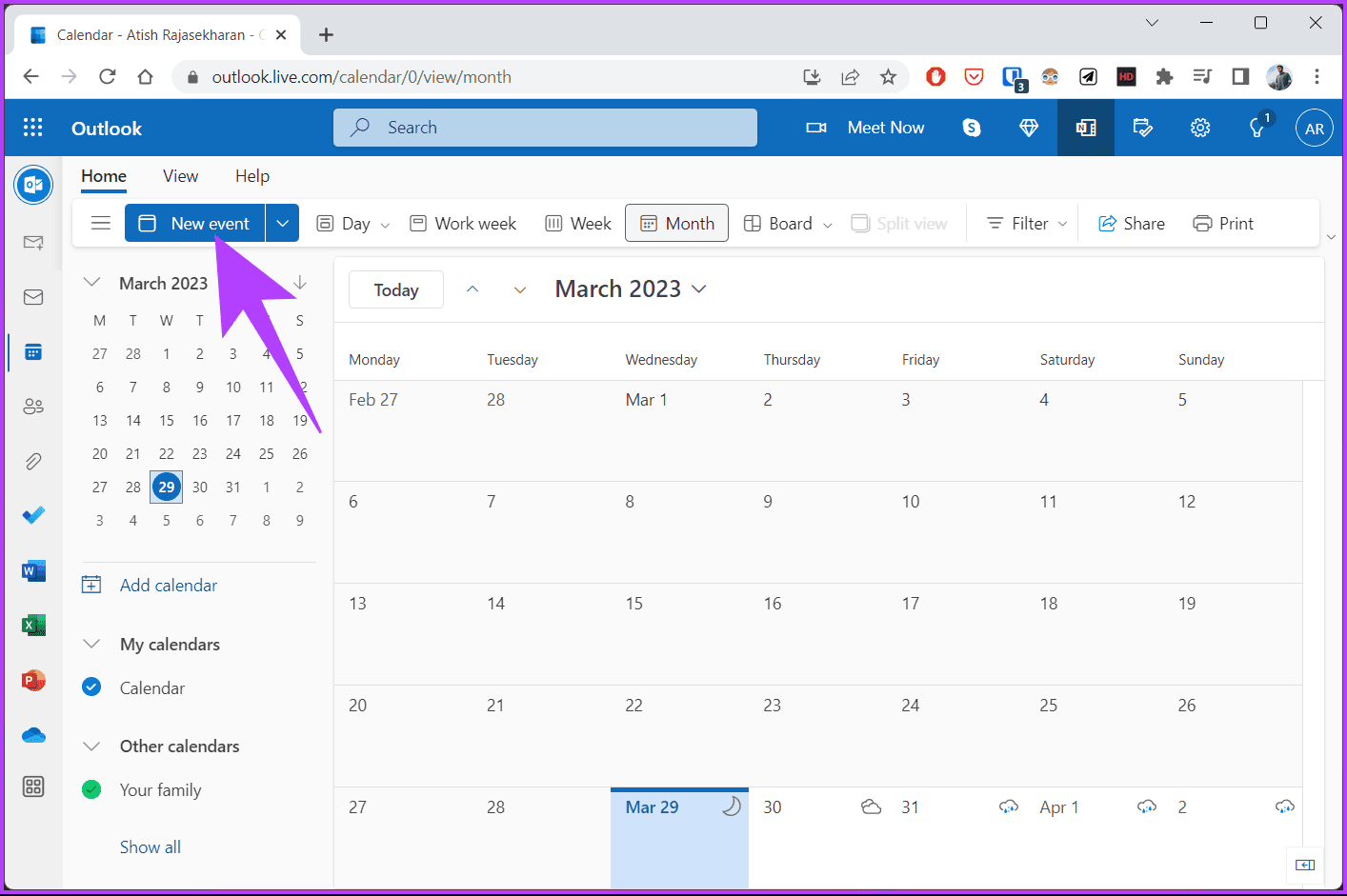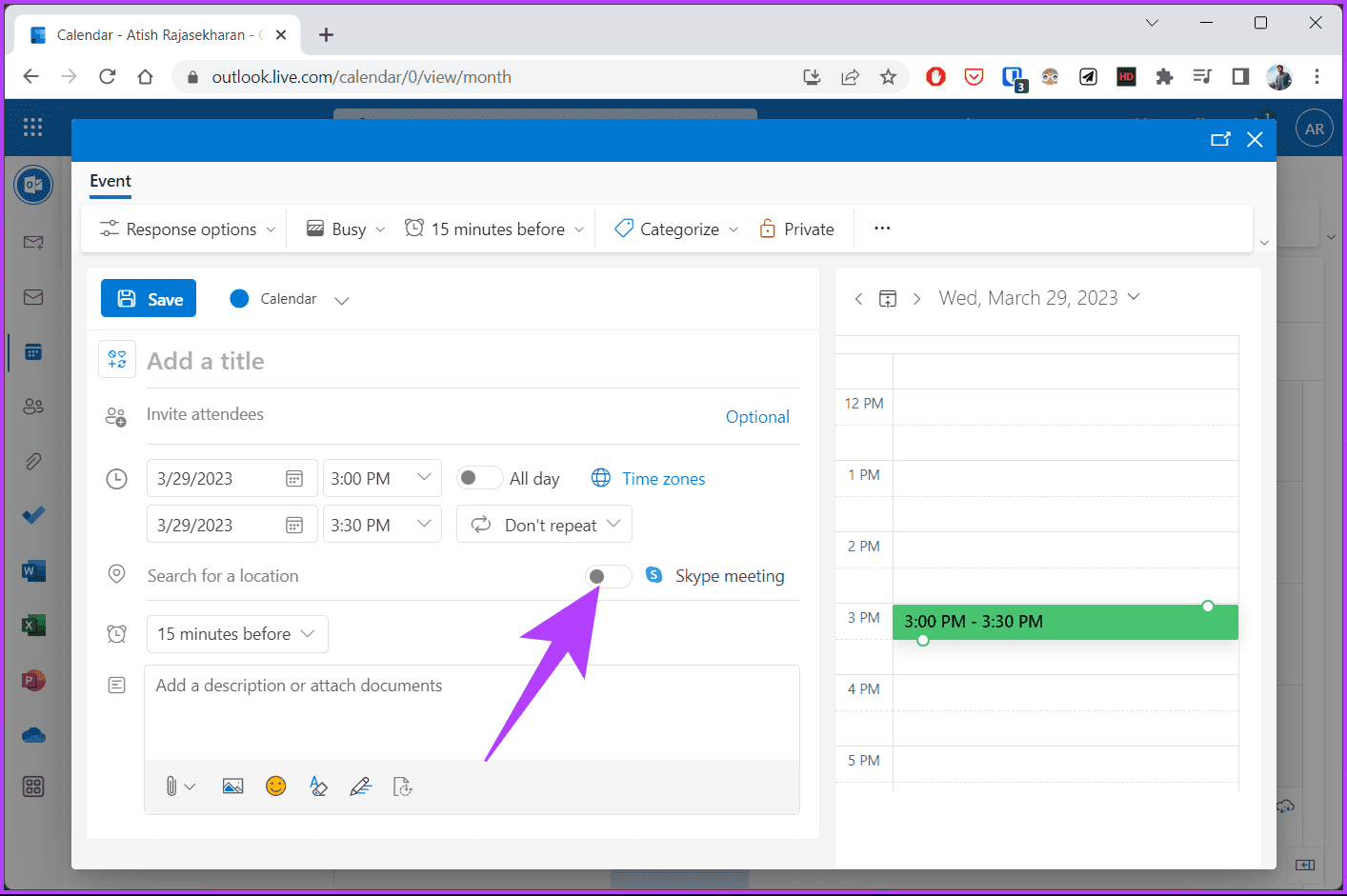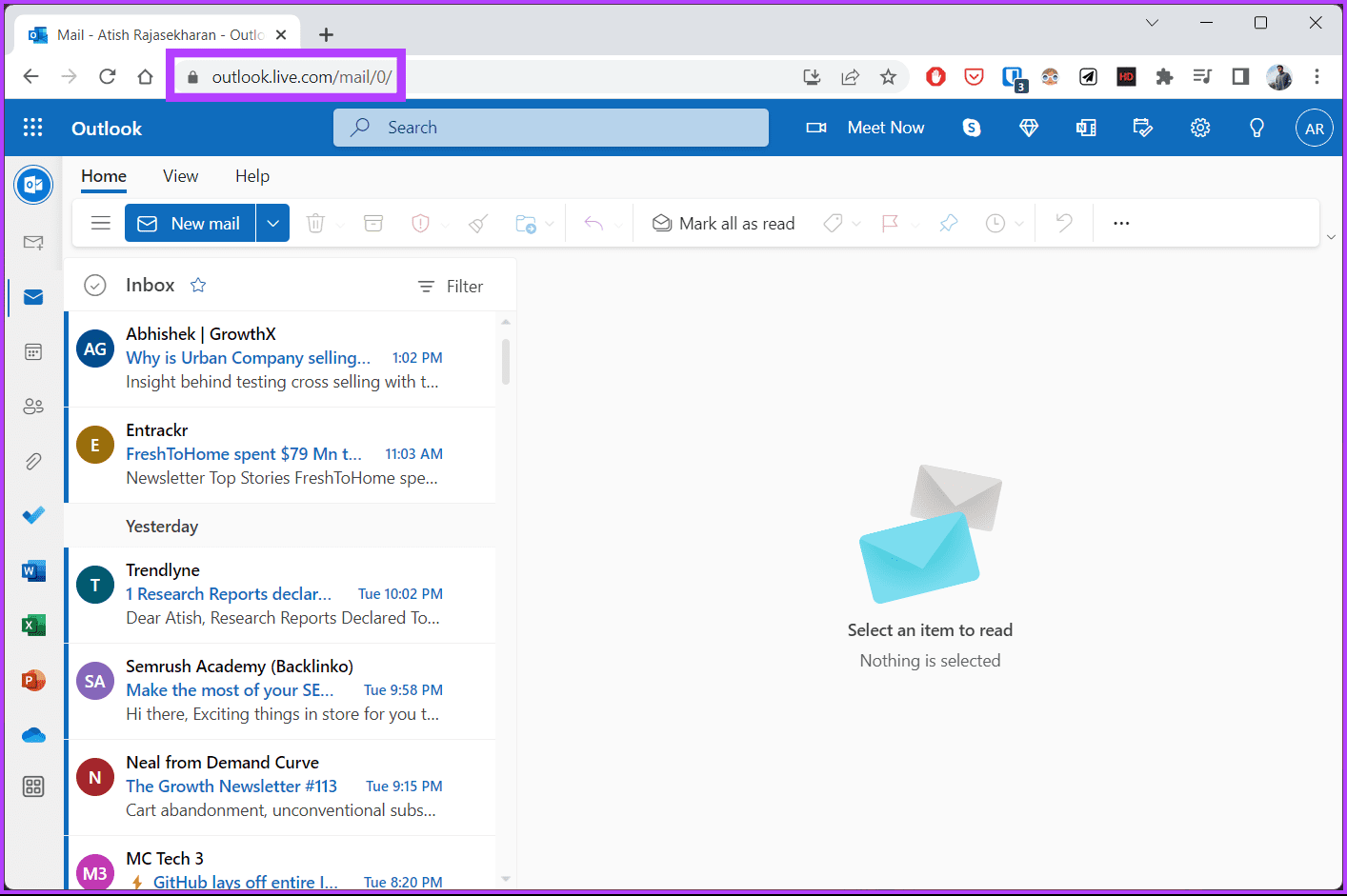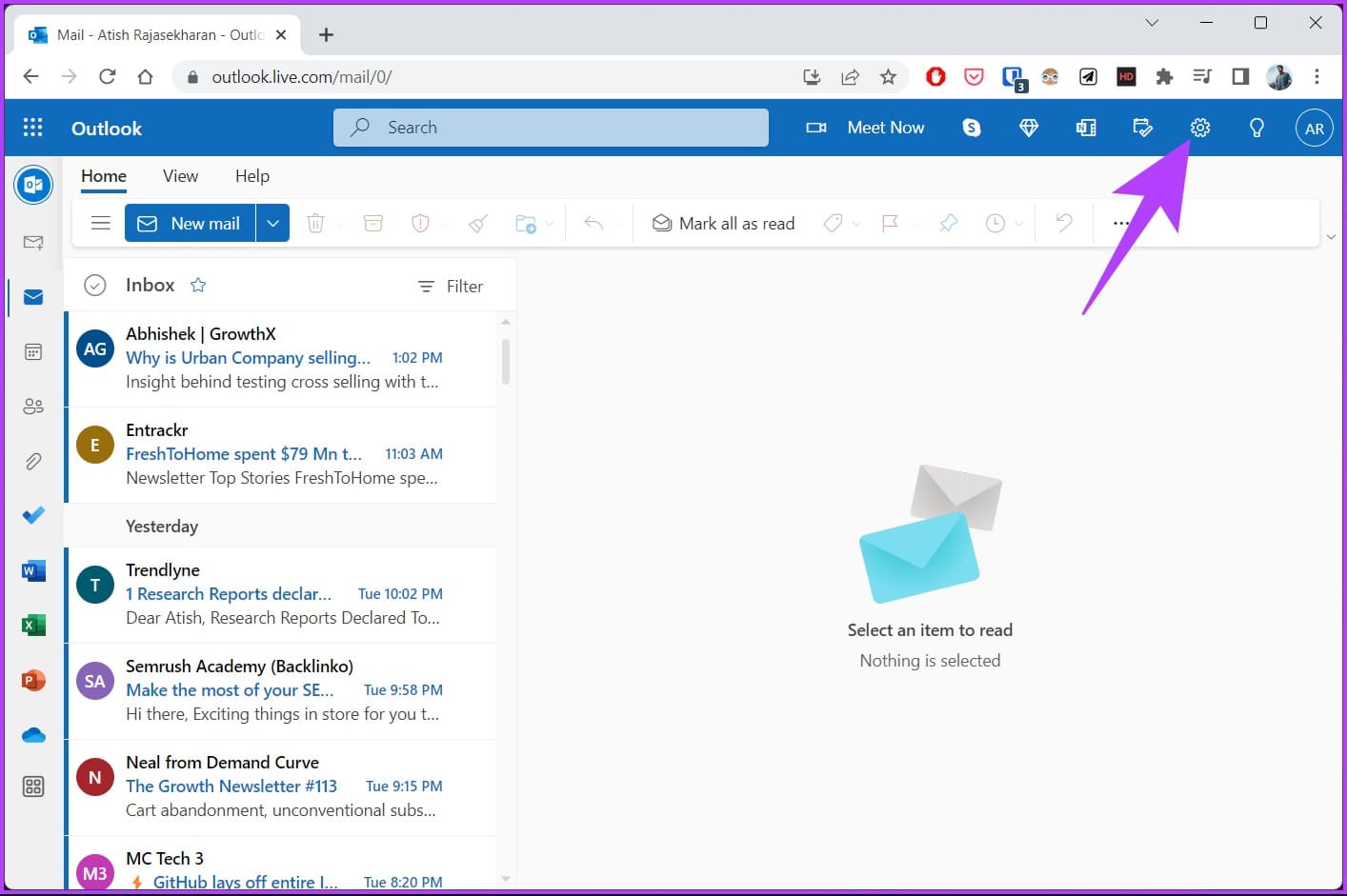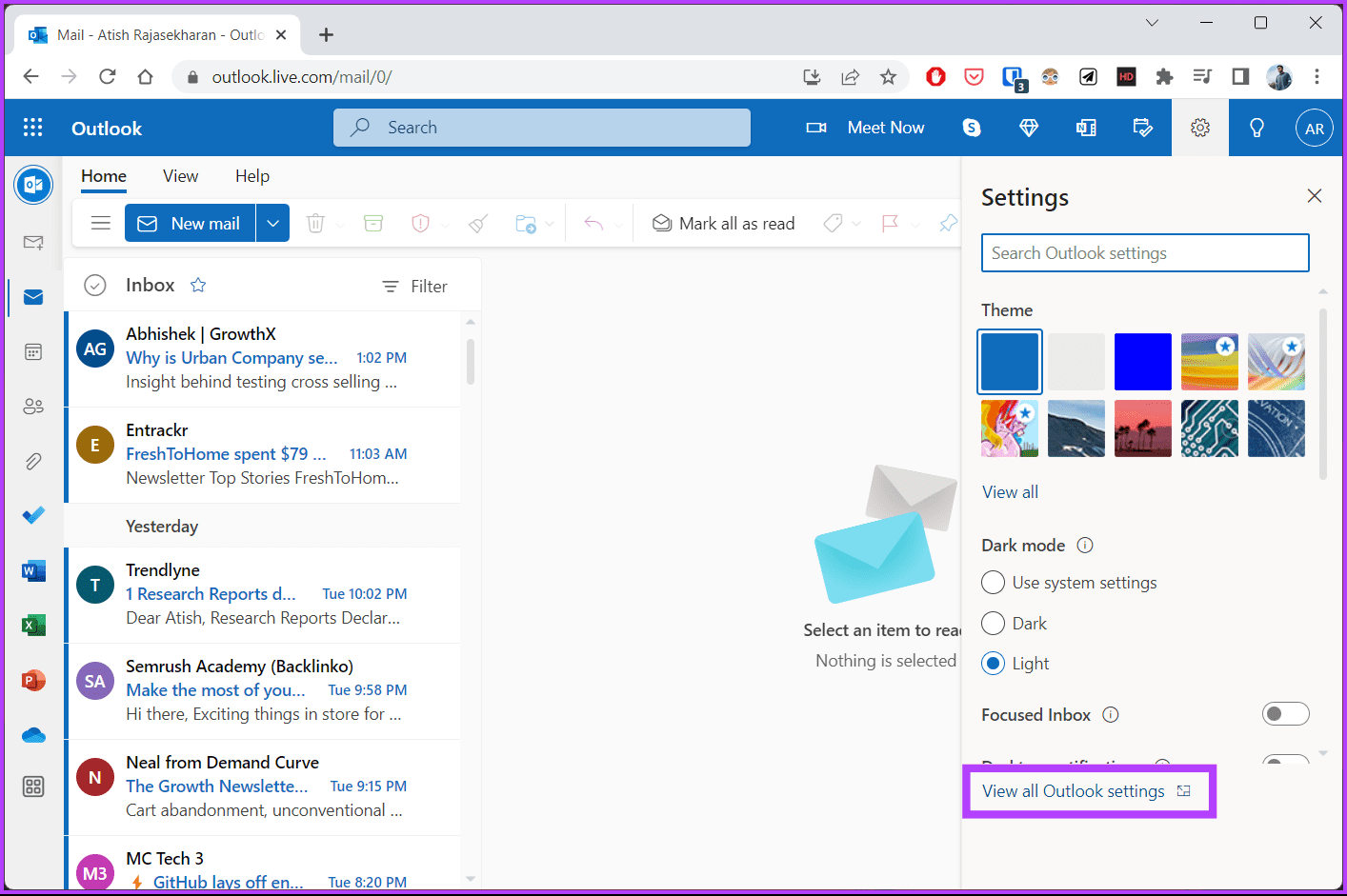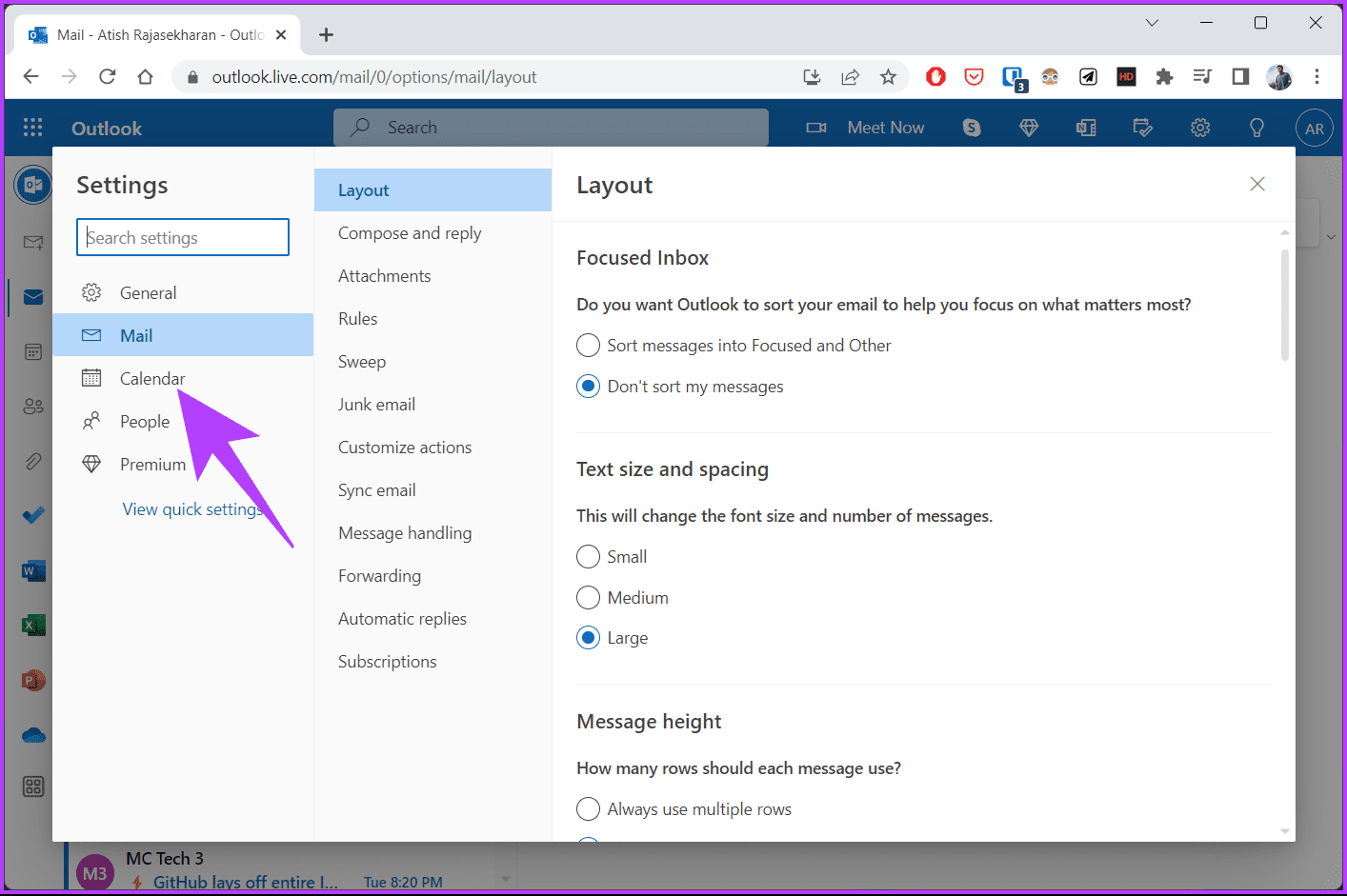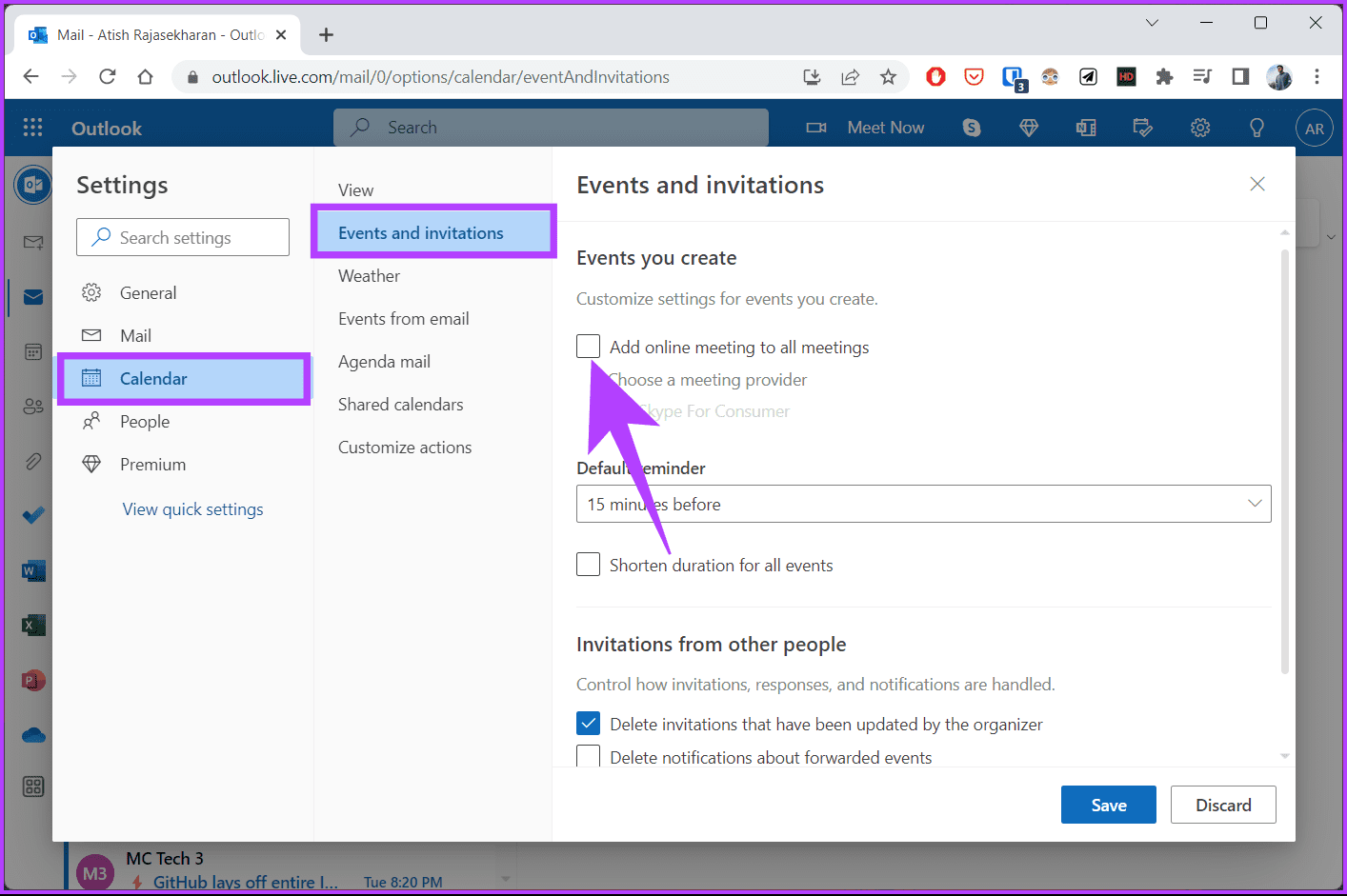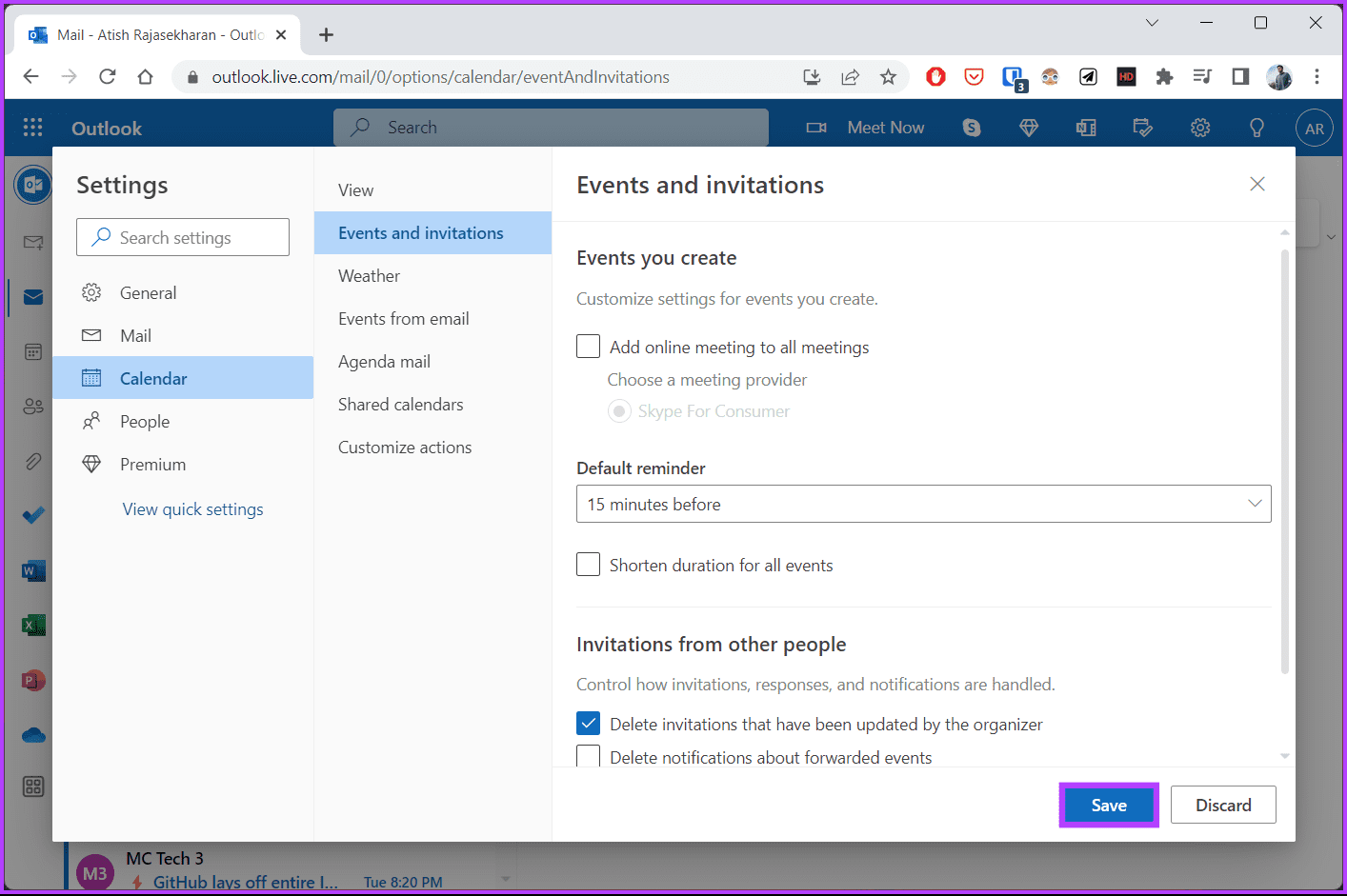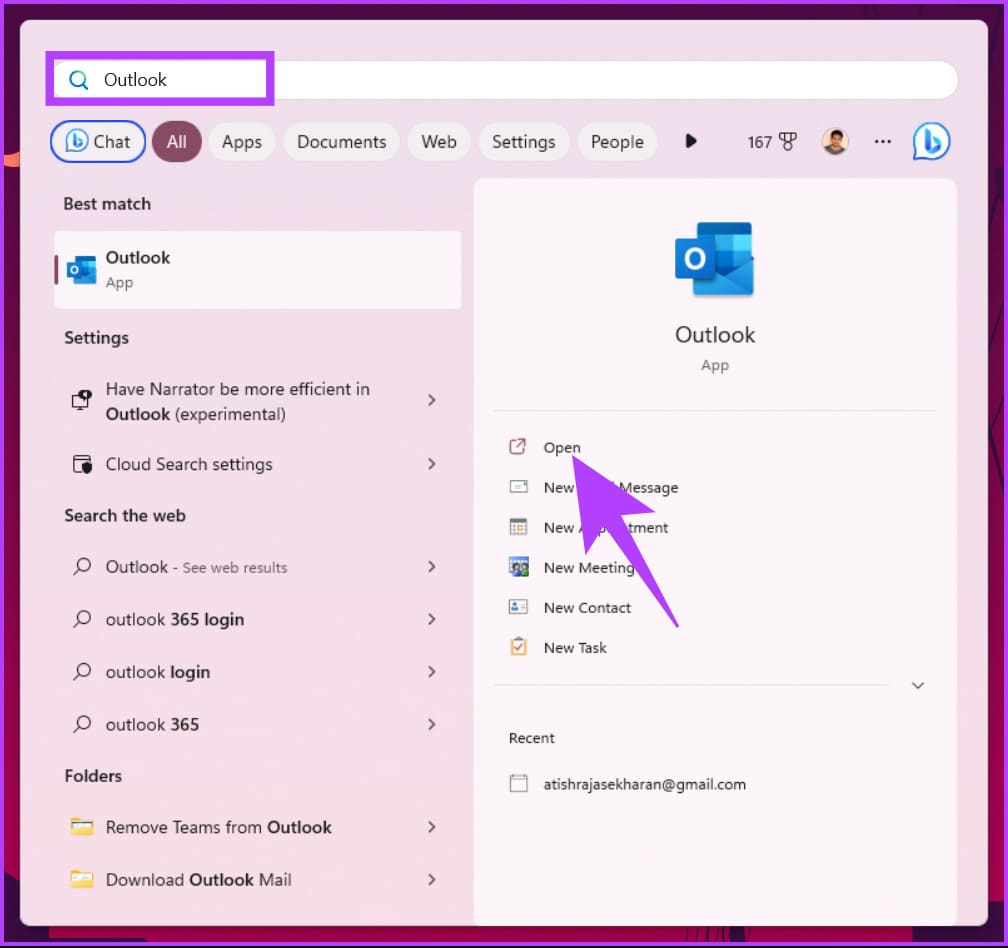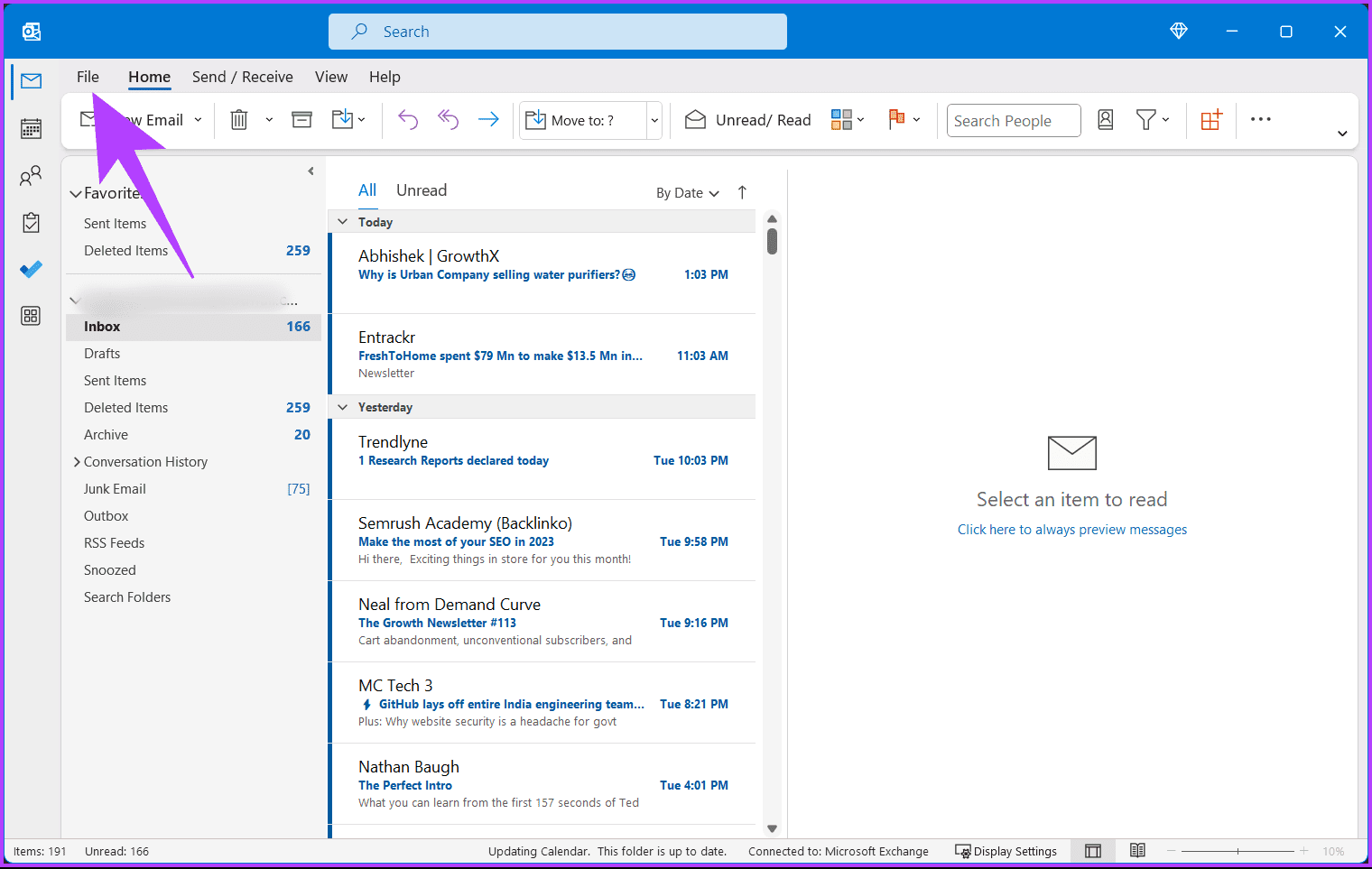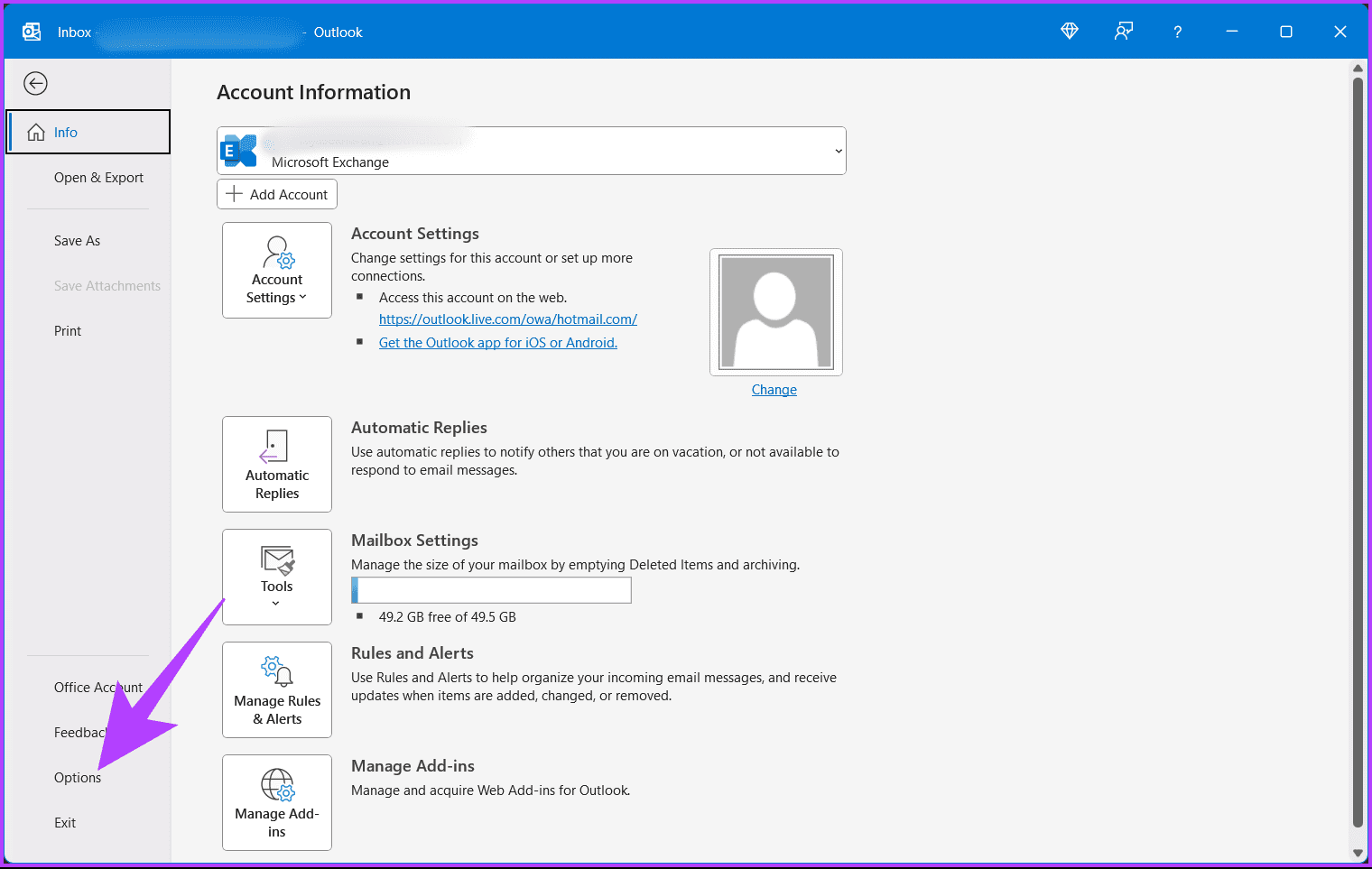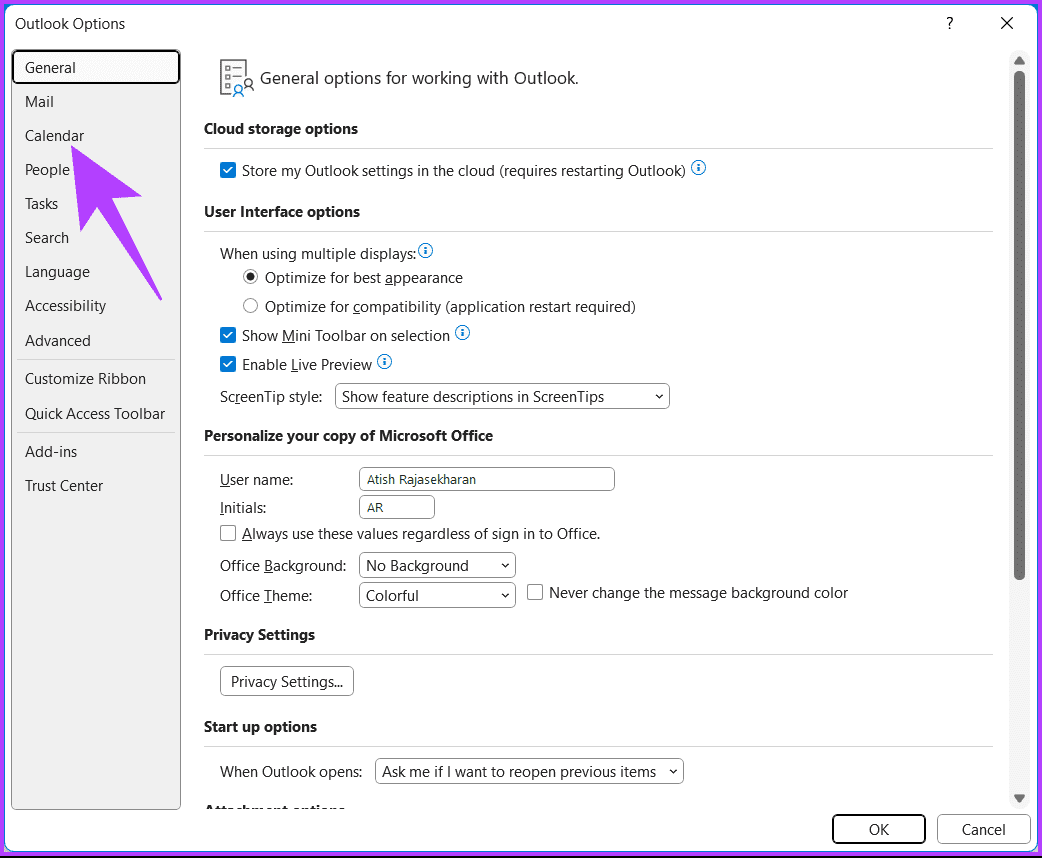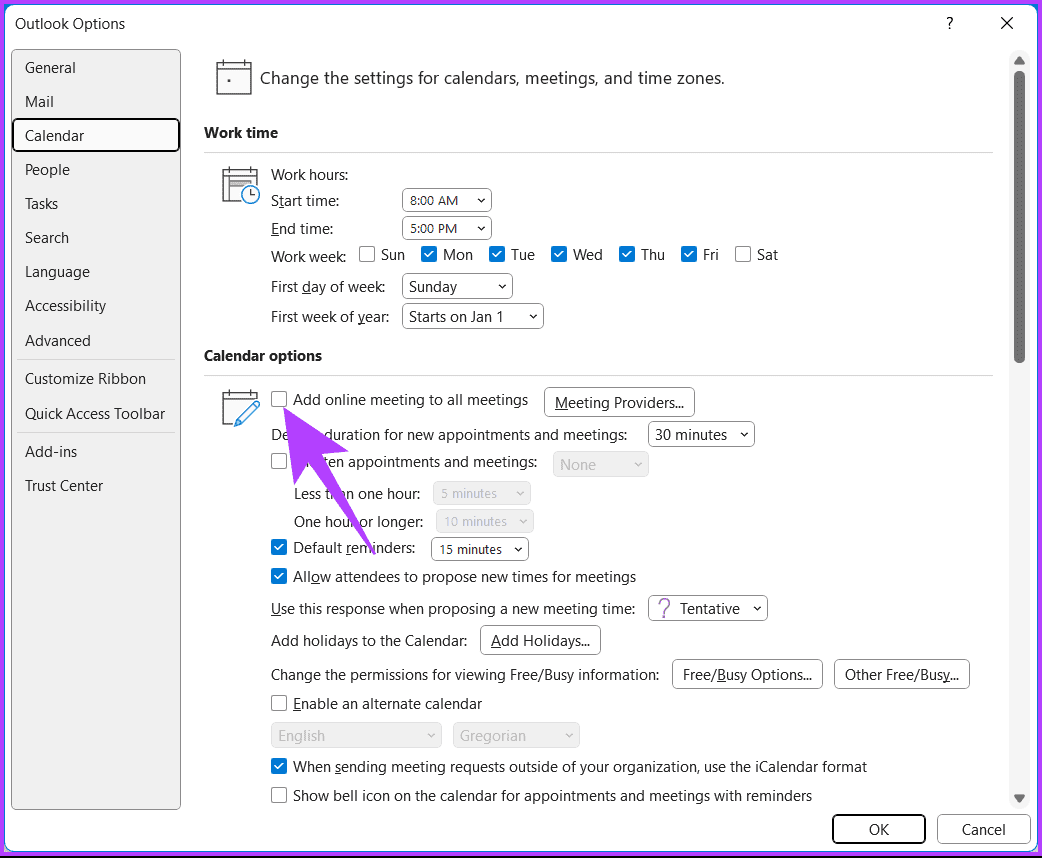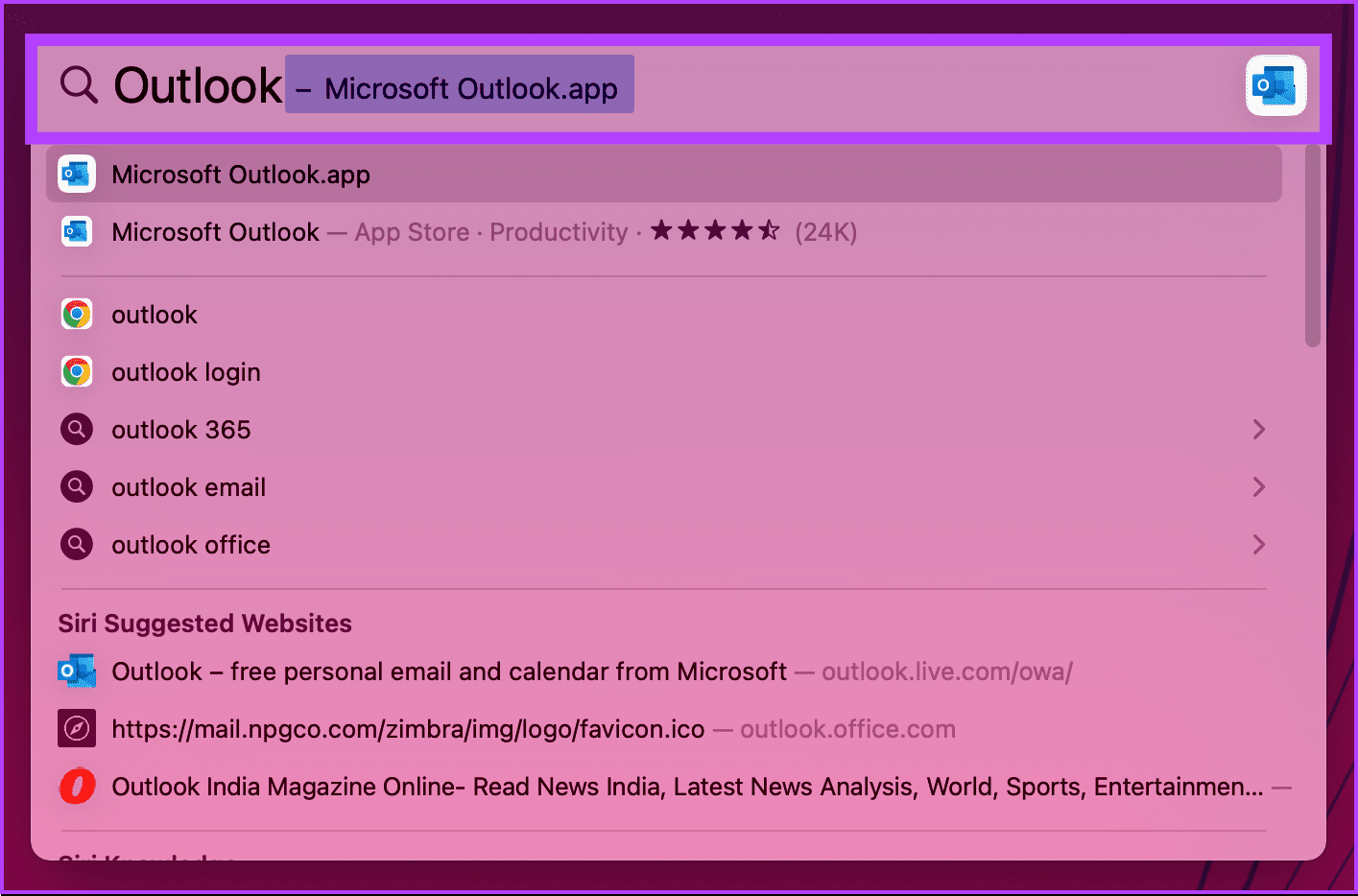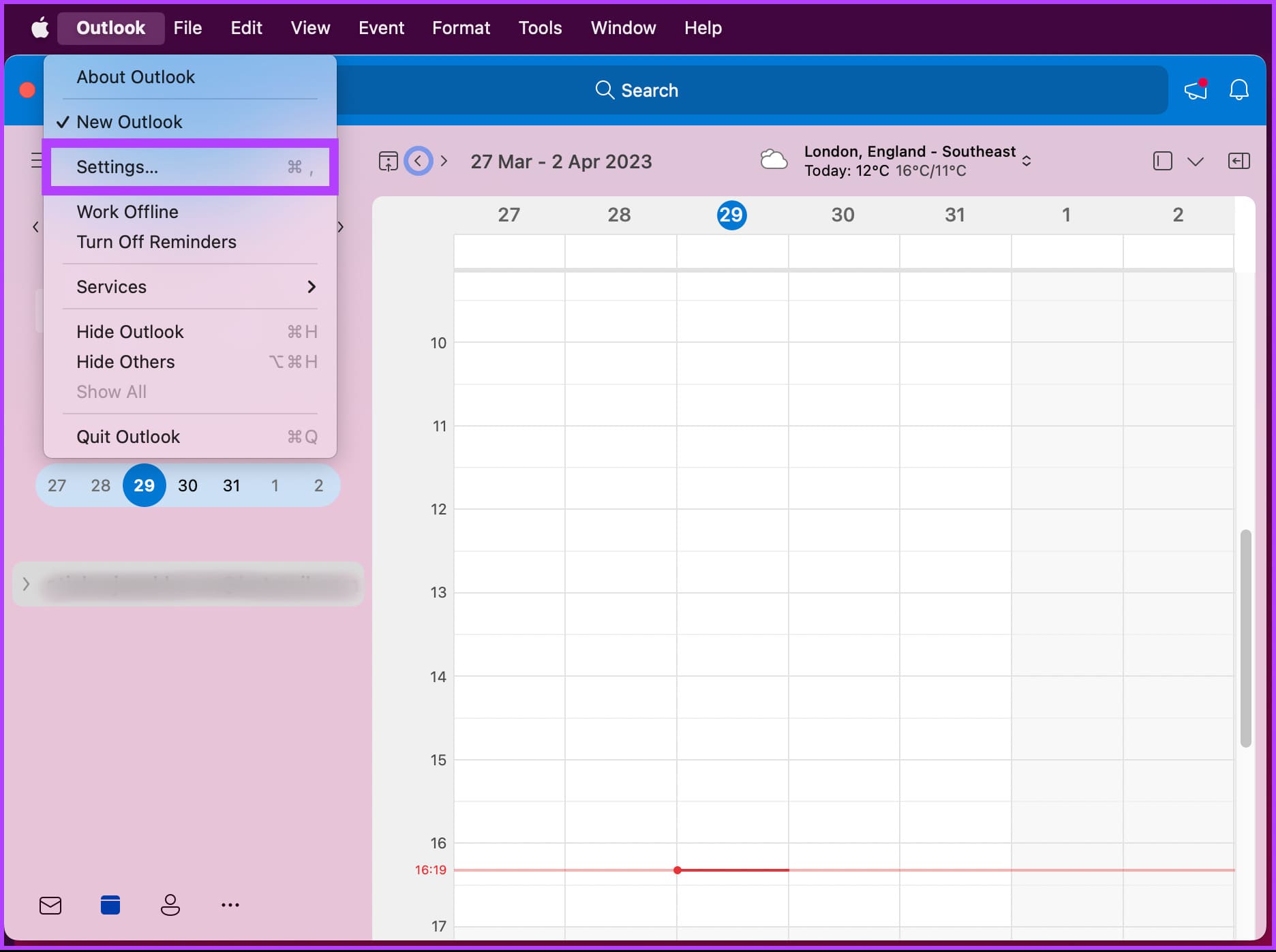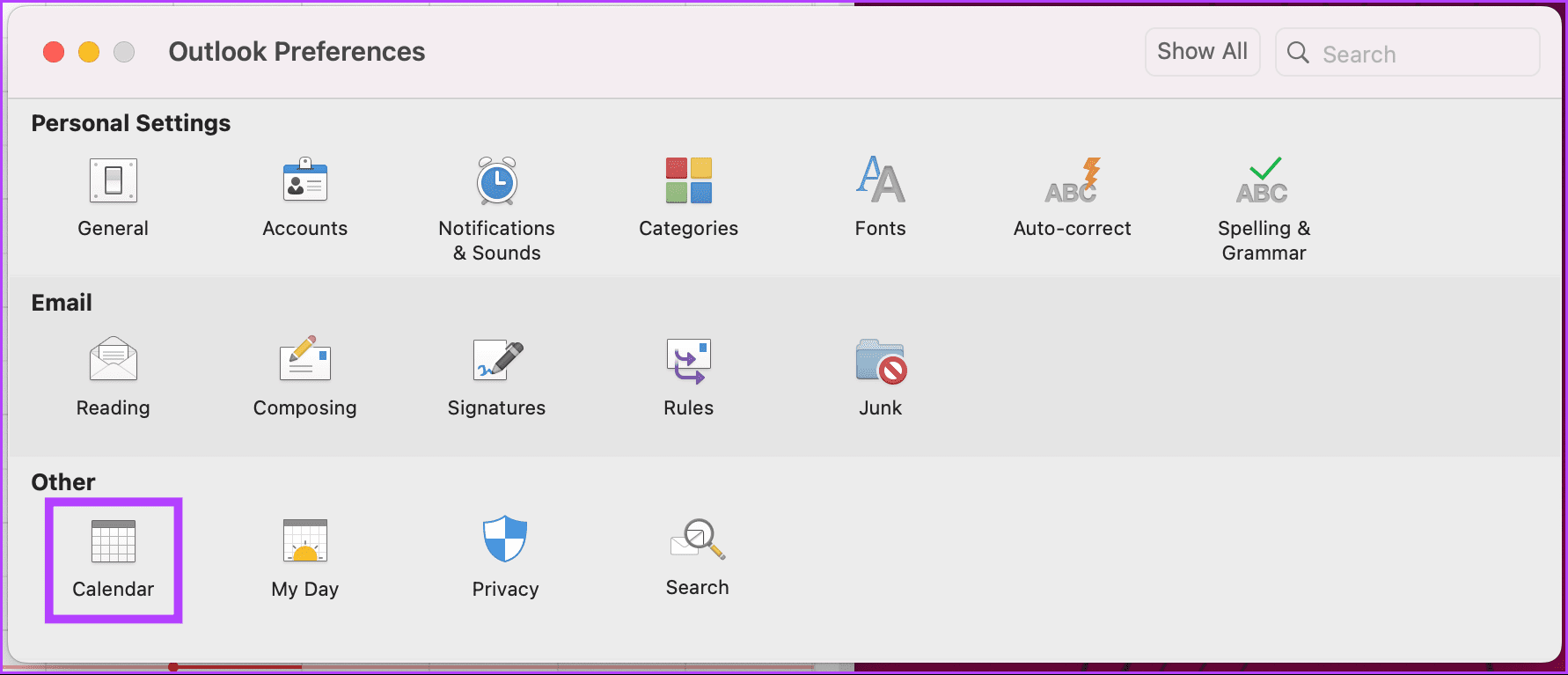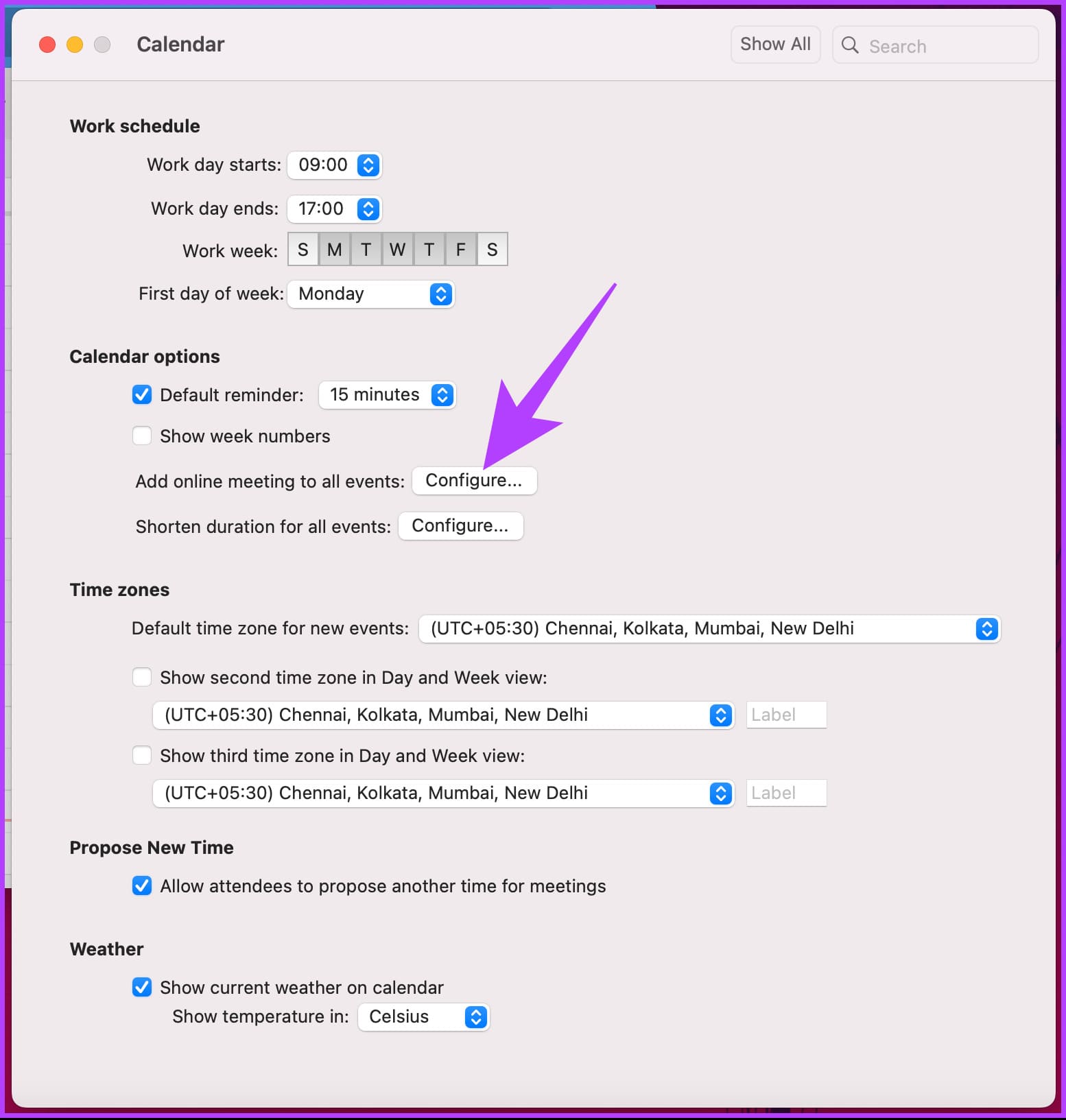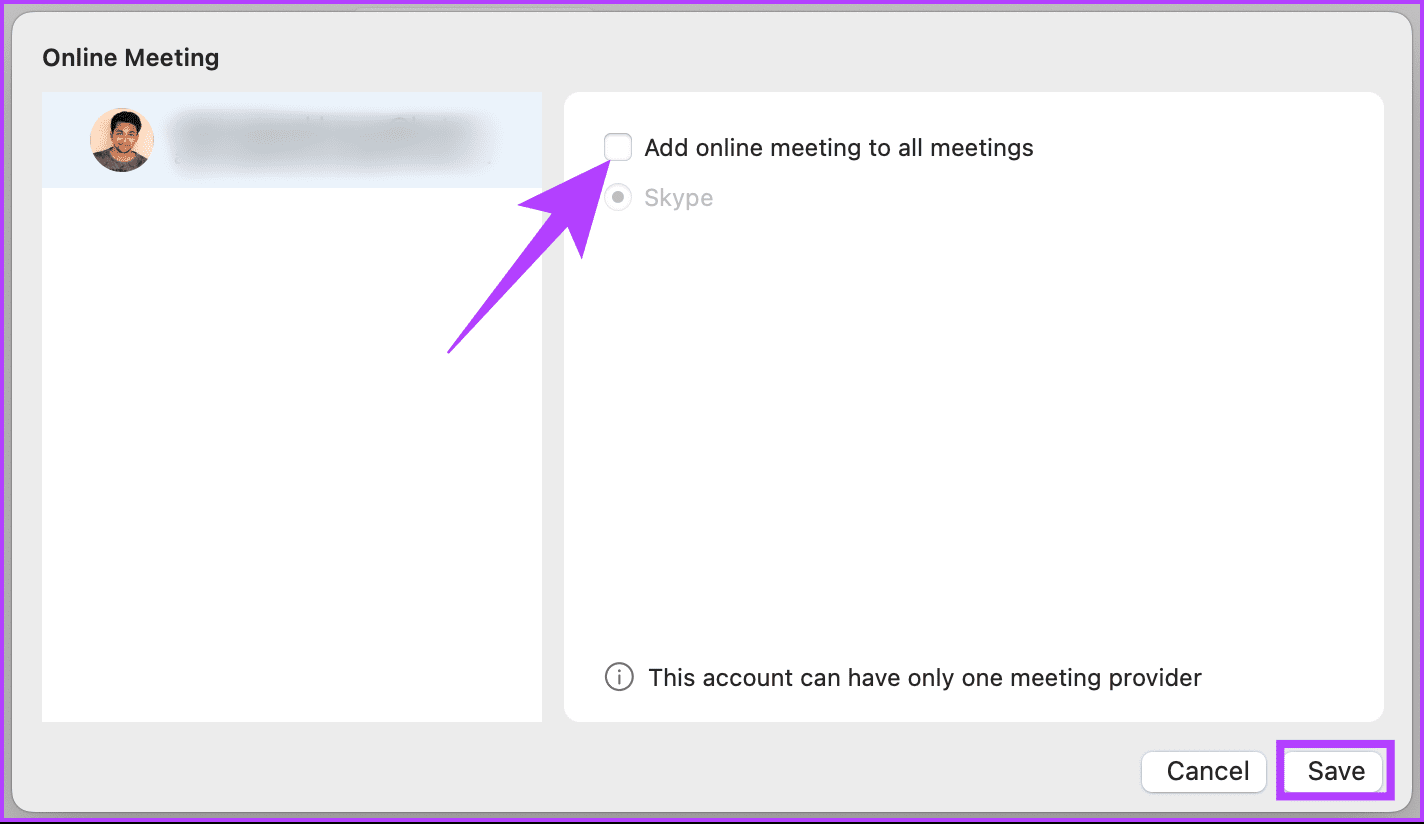Outlook 초대에서 Microsoft Teams 회의를 제거하는 방법
팀 모임이 Outlook 일정을 복잡하게 만드는 경우가 자주 있습니까? 필요하지 않은 초대에 실수로 Teams 모임을 추가했을 수 있습니다. 이유가 무엇이든 Outlook 초대에서 Microsoft Teams 회의를 제거하는 것은 쉽고 일정을 엉망으로 만들고 능률화할 수 있습니다. Outlook의 웹 또는 데스크톱 버전을 사용하여 수행하는 방법은 다음과 같습니다.
Outlook, Outlook 일정, Windows 및 Mac을 포함한 Outlook 초대에서 Teams 모임을 비활성화하는 모든 가능한 방법에 대해 논의합니다. 계속 진행하기 전에 설정 변경 사항은 변경 후 예약된 회의에만 적용된다는 점에 유의해야 합니다. 이것은 이미 예정된 일정에는 영향을 미치지 않습니다. 그 말로 기사부터 시작하겠습니다.
Outlook 일정에서 TEAM 회의를 중지하는 방법
Outlook 일정은 Microsoft Office 제품군의 일부입니다. Outlook에 통합되어 메일과 일정 간에 빠르게 전환할 수 있습니다. Teams 모임 초대를 비활성화하면 Outlook 일정에서 팀 모임 초대를 볼 수 없으며 모임 미리 알림을 받을 수 없습니다. 이것으로 괜찮다면 다음 단계를 따르십시오.
단계1 : 캘린더로 이동 Outlook Windows PC 또는 Mac의 즐겨찾는 브라우저에서 계정에 로그인합니다.
단계2 : 버튼을 클릭새로운 이벤트 캘린더 위의 왼쪽 상단 모서리에 있습니다.
이렇게 하면 생성 옵션이 표시됩니다. 새로운 이벤트.
단계3 : 팝업에서 옵션 옆에 있는 Teams 회의를 끕니다. "사이트 찾기".
참고: 회의 옵션에 대한 사용자 또는 관리자의 기본 설정에 따라 Skype 회의 옵션이 표시될 수 있습니다.
그게 다야. Outlook 일정에서 Teams 모임을 비활성화했습니다. 비활성화했으므로 이제 알고 싶을 수 있습니다. Microsoft Outlook에서 Google Meet을 예약하는 방법 Outlook 초대에서 Teams 회의를 중지하는 다른 방법이 필요한 경우 계속 읽으십시오.
Outlook 웹 사이트에서 팀 회의를 비활성화하는 방법
Outlook 일정에서 Teams 모임을 제거하는 것 외에도 Outlook 웹 사이트에서 팀 모임을 비활성화할 수 있습니다. 이것은 Outlook 일정 이외의 것을 사용하는 것을 선호하거나 이동 중에 초대에서 Teams 모임을 제거하려는 사람들에게 유용한 옵션입니다.
1 단계: 열려있는 Outlook Windows 또는 Mac 컴퓨터에서 즐겨 사용하는 브라우저에서 계정에 로그인합니다.
단계2 : 딸깍 하는 소리 기어 아이콘 오른쪽 상단에 있습니다.
단계3 : 드롭다운 메뉴에서 모든 Outlook 설정을 봅니다.
단계4 : 창에서 설정 , 이동 달력.
단계5 : 일정에서 선택 "이벤트 및 초대" , 선택 해제 "모든 회의에 온라인 회의 추가".
단계6 : 마지막으로 저장 변경 사항을 적용합니다.
여기 있어요. 이제 문제를 일으키지 않고 팀 회의가 Outlook에서 제거됩니다. 항상 이동 중인 경우 Outlook 일정에 다른 표준 시간대를 추가하면 큰 도움이 될 수 있습니다. 그러나 웹 초대장의 Outlook에서 Teams 모임을 제거하는 것 외에도 Windows용 Outlook 데스크톱 앱에서도 제거할 수 있습니다. 다음 방법으로 이동합니다.
Windows용 Outlook에서 Teams 모임을 제거하는 방법
이 방법은 주로 데스크탑 애플리케이션을 사용하여 이메일과 캘린더를 관리하는 경우에 적합합니다. Windows용 Outlook에서 Teams 모임을 제거하는 단계는 웹에서 동일한 프로세스와 다릅니다. 그러나 비교적 쉽게 따라할 수 있습니다.
단계1 : 키보드에서 Windows 키를 누르고 다음을 입력합니다. Outlook , 클릭 열다.
2 단계: 실행 후 다음으로 이동 파일 상단 메뉴바에서
단계3 : 정보 탭에서 다음으로 이동합니다.옵션".
단계4 : 창의 왼쪽 창에서 일정을 선택합니다. 아웃룩 옵션.
5 단계: 캘린더 옵션 섹션에서 선택 취소 모든 회의에 온라인 회의 추가 , 클릭확인".
여기 있어요. 위의 단계를 수행한 후 Windows용 Outlook에서 Teams 모임을 비활성화했습니다. Outlook에서 Teams를 제거했더라도 컴퓨터에서 Teams를 사용하고 있을 수 있습니다. 여기 몇 가지가 있습니다 Windows에서 Microsoft Teams의 높은 CPU 사용량을 수정하는 가장 좋은 방법입니다. 그러나 Mac 사용자라면 다음 방법으로 이동하십시오.
MAC용 Outlook에서 팀 회의를 제거하는 방법
Mac에서 Outlook 데스크톱 앱을 사용하여 이메일과 회의를 관리하는 경우 앱의 기본 제공 기능을 사용하여 Teams 회의를 예약했을 수 있습니다. Mac의 데스크톱 앱을 사용하여 Outlook 초대장에서 Teams 모임을 제거하는 방법은 다음과 같습니다.
단계1 : 클릭 명령 + 공간 , 그리고 유형 Outlook , 그리고 반품.
참고: 또는 Launchpad에서 Outlook을 열 수도 있습니다.
2 단계: 클릭 Outlook 상단에서 드롭다운 메뉴에서 설정을 선택합니다.
참고: 또는 Command +를 눌러 Outlook 기본 설정 창을 엽니다.
단계3 : 기본 설정 창에서 Outlook , 기타 섹션에서 선택 달력.
단계4 : 옵션에서 달력 , 버튼을 선택 형성.
단계5 : 온라인 회의 창에서 "모든 회의에 온라인 회의 추가 , 클릭 저장.
참고: 회의 옵션에 대한 사용자 또는 관리자의 기본 설정에 따라 Skype 회의 옵션이 표시될 수 있습니다.
이를 통해 Outlook 초대에서 Teams 회의를 쉽게 제거했습니다. 질문이 있으시면 아래의 자주 묻는 질문 섹션을 참조하십시오.
Outlook 추가 기능에서 Teams 모임 제거에 대한 FAQ
1. Teams 회의에서 제거하면 다른 사람이 알 수 있습니까?
예, Teams 모임에서 누군가를 제거하면 제거되었다는 알림(이메일)을 받게 됩니다. 다만 삭제 사유는 밝히지 않았다. 또한 회의 주최자가 다시 초대하지 않는 한 회의에 다시 참여할 수 없습니다.
2. Outlook에서 회의를 삭제하면 모든 사람에 대해 회의가 삭제됩니까?
Outlook에서 회의를 삭제하면 일정에서 회의가 삭제되지만 모든 사람이 삭제되는 것은 아닙니다. 회의 주최자이고 다음을 수행하려는 경우 모두에 대해 회의 취소 , 회의를 삭제하는 대신 취소하는 옵션을 선택할 수 있습니다. 회의를 삭제하고 모든 참석자에게 취소 알림을 보내 일정에서 제거합니다.
Outlook 초대장 게시
Outlook 초대에서 Teams 모임을 제거하는 것은 받는 사람과의 명확한 커뮤니케이션을 보장하는 데 도움이 되는 간단한 프로세스입니다. 이 문서의 단계에 따라 Outlook 초대에서 Microsoft Teams 회의를 쉽게 제거할 수 있습니다. 당신은 또한 읽기를 좋아할 수 있습니다 Outlook 일정에 Zoom 회의를 추가하는 방법.